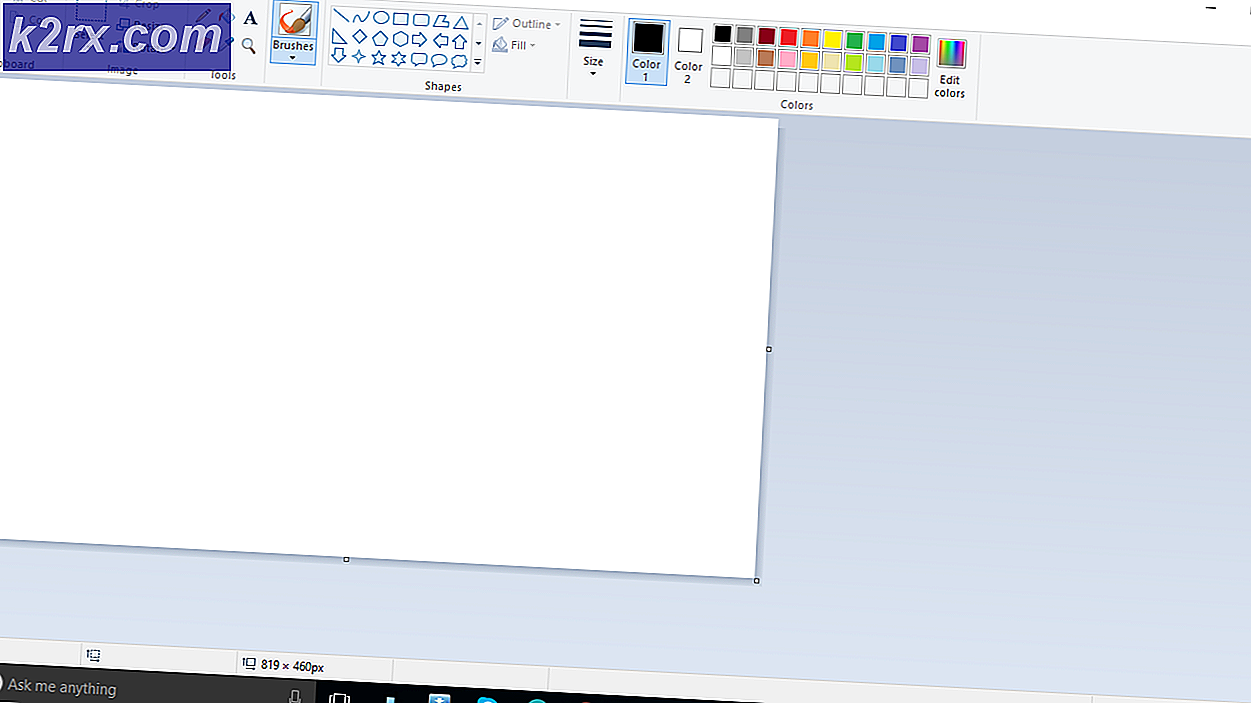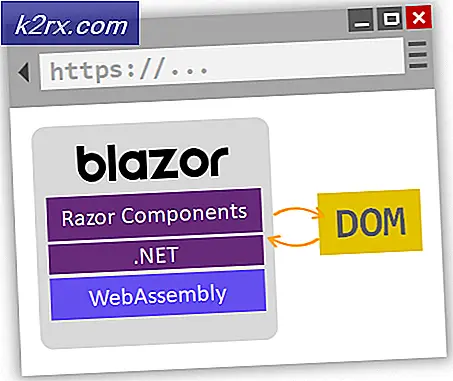Sådan fjerner du katalog og det er indhold i Linux
Hvis du arbejder på Linux-kommandolinjen, og du skal fjerne en tom mappe, som du ikke bruger længere, så skal du bare skrive rmdir efterfulgt af navnet på mappen. Hvis du f.eks. Skriver rmdir Test, fjernes testmappen, hvis den er tom. Det vil give dig en fejlmeddelelse, der læser rmdir: mislykkedes at fjerne 'Test': Directory ikke tomt, hvis der overhovedet er nogen filer i den.
Der er flere måder, du kan fjerne hele denne mappe og alle dens indhold med en enkelt Linux-fjern-mappe-kommando, men før du går videre skal du huske på, at du skal være forsigtig. Linux-kommandolinjen forudsætter, at du ved, hvad du laver, og du kan fjerne hele mapper af ting, du har brug for ved en fejltagelse, hvis du ikke udtrykker dine kommandoer helt korrekt. Da dette gør brug af standard rm-kommandoen, bør dette fungere sammen med de fleste andre Unix-implementeringer som FreeBSD og macOS.
Metode 1: Tvinge rm til at fjerne befolket kataloger
Vi antager, at du allerede har åbnet en kommandolinjegrænseflade. Du kan holde Ctrl, Alt og T nede for at gøre det eller søge efter terminal på Dash. KDE-, kanel-, lxde- og xfce4-brugere kan klikke på menuen Programmer og derefter vælge Terminal i undermenuen Systemværktøjer. Du kunne også teknisk arbejde fra en virtuel terminal.
Før du går videre, skal du huske på, at følgende kommandoer sletter alt i en mappe. Lad os antage, at du ønskede at slette en mappe, der er fyldt med filer, der ligger inde i Dokumenter-mappen inde i din hjemmekatalog. Hvis du er vant til at kalde din Dokumenter-mappe, så husk at i dette tilfælde betyder mappe og mappe det samme. Naviger til din Dokumenter-mappe ved at skrive cd ~ / Dokumenter, eller følg cd'en, uanset hvor den mappe du vil fjerne er. For eksempel, hvis du ønskede at fjerne en undermappe inde i Downloads-mappen, kan du bruge cd ~ / Downloads i stedet.
Hvis du skriver rmdir Test og tryk Enter, får du en besked, der klager over, at mappen ikke er tom. For at fjerne mappen samt alle filerne i den, kan du skrive rm -r Test og skub ind, men husk på, at dette vil fjerne alt inde i det. Du kan bruge ls Test, eller ls efterfulgt af navnet på det uanset bibliotek, du har, for at se, hvilke filer der er på forhånd.
PRO TIP: Hvis problemet er med din computer eller en bærbar computer / notesbog, skal du prøve at bruge Reimage Plus-softwaren, som kan scanne lagrene og udskifte korrupte og manglende filer. Dette virker i de fleste tilfælde, hvor problemet er opstået på grund af systemkorruption. Du kan downloade Reimage Plus ved at klikke herMetode 2: Tvinge rm til at fjerne mapper under alle omstændigheder
Du kan tvinge det til at fjerne mappen, selvom der er skrivebeskyttede filer eller andre problemer med filerne inde i mappen ved at skrive rm-rf Test eller ved at erstatte Test med hvilket som helst katalognavn du har. Dette vil helt ødelægge mappen og ligner DOS / Windows deltree kommandoen. Det er ekstremt destruktivt, så brug det med omhu.
Du kan se, at folk forsøger at få dig til at køre sudo rm -rf / eller noget lignende, men ikke betale dem nogen opmærksomhed, fordi det vil fjerne hele din Linux-installation og alt sammen med det! Hvis du er en almindelig bruger af Linux eller en anden Unix-implementering, så vil du sandsynligvis komme på tværs af disse slags pranks, men husk lige hvor farligt de er.
Metode 3: At lave rm spørg dig om at fjerne filer
Du bør altid sørge for at bruge cd- og ls-kommandoerne til at inspicere indholdet af en mappes indhold, før du fjerner den, men det kan nogle gange være en god ide at få kommandolinjen til rm dig også for hver fil, så du ved hvad du sletter for sikker og fjern ikke noget, du har brug for ved et uheld. Ved hjælp af vores testmappe fra den første metode kan du skrive rm -ri Test og trykke på enter-tasten for at kræve, at rm spørger dig hver gang det skal fjerne en fil. Skriv y og tryk på Enter eller returner hver gang for at fjerne filen. Du kan også skrive n i stedet for at beholde den pågældende fil.
Du kan bemærke, at det første spørgsmål er faktisk, om du skal ned i mappen "test" eller ej? Hvis du reagerede med n, ville dette holde rm fra at gøre noget andet.
Tilføjelse af i-indstillingen kan til tider være påtrængende, så nogle brugere vil i stedet foretrække rm -rI Test som kommandoen. Den øverste sag I-funktion beder dig først, når du vil slette mere end tre filer, når du starter en rekursiv sletning, eller når du fjerner skrivebeskyttede filer. Dette holder det meget roligere, når det kommer til antallet og typer af beskeder, som kommandoen pester dig med.
PRO TIP: Hvis problemet er med din computer eller en bærbar computer / notesbog, skal du prøve at bruge Reimage Plus-softwaren, som kan scanne lagrene og udskifte korrupte og manglende filer. Dette virker i de fleste tilfælde, hvor problemet er opstået på grund af systemkorruption. Du kan downloade Reimage Plus ved at klikke her